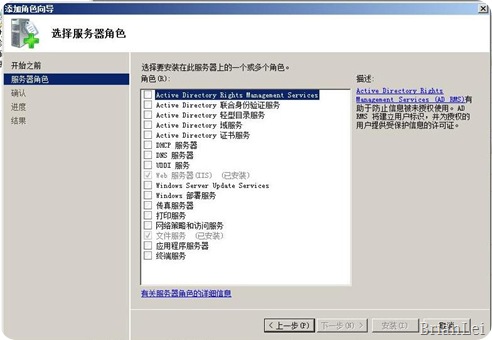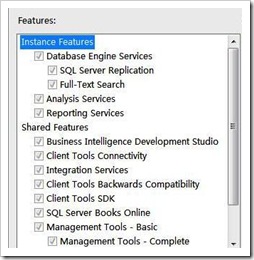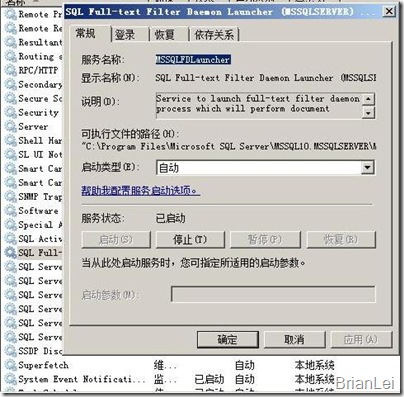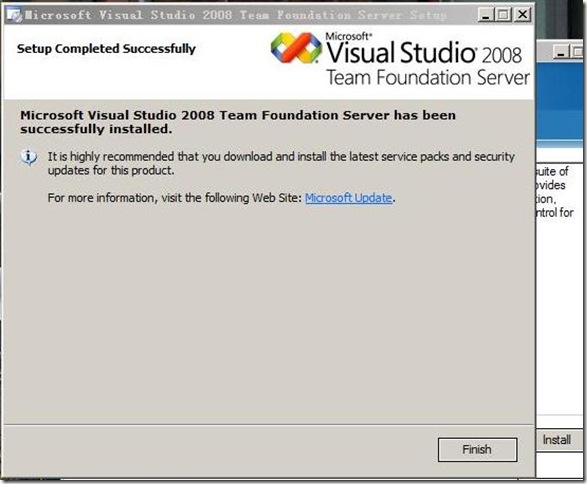安装 Team Foundation Server 2008 In Windows 2008
Step 1: 安装 Windows 2008
Step 2: 添加服务器角色
--Web 服务器 IIS
Step 3: 程序和功能
-- 打开或关闭 Windows 功能
--勾选 .Net Framework 3.0 功能
--勾选 Internet 信息服务
Step 4:安装SQL 2008
-- New SQL Server stand-alone installation or add fea*
--勾选 Database Engine Services
Analysis Services
Reporting Services
Management Tools – Basic (Complete)
Step 5: 设置TCP/IP Enabled
Step 6: 设置 SQL Full-text Filter 自动
Step 7:安装WSS 3.0, WSS 3.0 SP1
- Database server:WIN-2CQ9P458X43(当前本机名)
- Database name: SharePoint_Config
- Service account: 本机名\Administrator
- Service password: 帐户密码
Step 8: 安装 TFS2008 Sp1
将安装光盘中的文件夹AT中内容复制到C:\InstallMedia;
将TFS90sp1-KB949786-CHS.exe复制到C:\SP1Download;
在C盘下建立SP1Extract文件夹、MergeFolder文件夹;
在命令行下输入:
C:\SP1Download\TFS90sp1-KB949786-CHS.exe /extract:C:\SP1Extract
在命令行下输入:
msiexec /a C:\InstallMedia\vs_setup.msi /p C:\SP1Extract\TFS90sp1- KB949786.msp TARGETDIR=C:\MergeFolder
最后将C:\MergeFolder 覆盖 安装光盘中的AT的内容
接下来就一个一个安装吧,没有什么困难了。
Reporting logon account:WIN-2CQ9P458X43\BrainLei
Windows Sharepoint Services central administration URL:
http://win-2cq9p458x43:14285/
Windows Sharepoint Services default site URL:
http://win-2cq9p458x43:14285/Sites
Cache Folder:C:\Program Files\Microsoft Visual Studio 2008 Team Foundation Server
\Web Services\VersionControlProxy\Data
Web Services'Account Name:WIN-2CQ9P458X43\BrianLei